Cara menghitung nilai huruf – Apakah Anda sedang mencari cara membuat rentang nilai siswa? Cara menentukan nilai huruf di Excel biasa dipakai oleh para guru untuk membuat predikat nilai siswa. Cara membuat rentang nilai di Excel ini menggunakan Rumus IF sederhana. Rumus Excel ini juga tidak tidak terlalu sulit, kita tinggal memasukan rumus Excel saja.
Selain para guru, kirteria penilaian ini biasa dipakai oleh mereka para juri lomba – lomba tertentu dengan cara membuat predikat A B C D di Excel.
Untuk menentukan rentang nilai, kita dapat menggunakan aplikasi Excel dengan mudah dan cepat.
Nah, bagaimana cara menghitung nilai huruf atau cara membuat rentang nilai di Excel tersebut? Simak artikelnya berikut ini!
Baca Juga: Cara Menyisipkan Baris Kosong Pada Excel
Cara mencari nilai huruf Excel
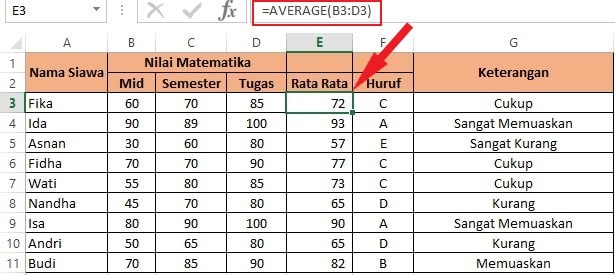
Langkah 1
Siapkan tabel beserta data yang akan Anda cari nilai huruf nya di aplikasi Excel. Anda bisa menyesuaikan dengan data tabel yang kami sajikan. Anda bisa menggunakan aplikasi Excel versi apa saja.
Langkah 2
Setelah tabel data siap, karena tabel disini memiliki beberapa nilai (Nilai Mid, Nilai Semester, nilai Tugas) maka disini kita akan menghitung nilai Rata – Rata terlebih dahulu.
Nah sebelumnya kita telah mengetahui bagiamana cara mencari nilai rata – rata menggunakan aplikasi Excel.
Rumus mencari nilai rata – rata yakni:
=AVERAGE(range:range)R
Untuk tabel Excel kami, maka untuk menghitung Rata – Rata Nilai nya adalah memasukan =AVERAGE(B3:D3). Anda tinggal menyesuaikan baris dan kolom tabel Excel anda.
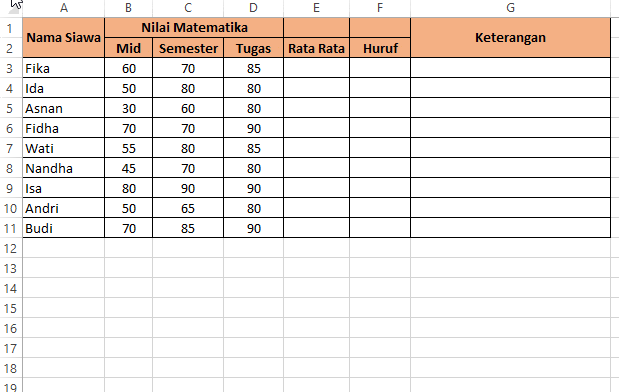
Setelah itu untuk nama siswa dibawahnya dan seterusnya, kita tinggal menarik ke bawah (lihat gambar gif). Dengan cara ini kita telah mengetahui Nilai Rata – Rata Siswa.
Langkah 3
Setelah nilai Rata – Rata siswa ditentukan, kita tinggal mencari nilai huruf Excel atau kriteria dari nilai Rata – Rata tersebut.
Nah, sebelumnya kita membuat rentang nilai Rata – Rata siswa diatas.
Untuk kriteria nilai huruf menurut angka yang kami tentukan adalah sebagai berikut:
- Nilai 90 sampai dengan 100 memiliki Nilai Huruf A
- Nilai 80 sampai dengan 89 memiliki Nilai Huruf B
- Nilai 70 sampai dengan 79 memiliki Nilai Huruf C
- Nilai 60 sampai dengan 69 memiliki Nilai Huruf D
- Nilai 0 sampai dengan 59 memiliki Nilai Huruf E
Pelajari: Fungsi Terbilang Excel
Rumus menentukan nilai huruf di Excel
Rumus menentukan nilai huruf di Excel
Rumus menentukan nilai huruf IF bertingkat menggunakan:
=AND(kriteria bawah, kriteria atas)
Untuk penulisan nilai huruf di kolom Excel menggunakan formula IF sebagai berikut:
=IF(AND(E3 >= 90, E3 <=100),"A",IF(AND(E3 >= 80, E3 <89),"B",IF(AND(E3 >= 70, E3 <79),"C",IF(AND(E3 >= 60, E3 <69),"D",IF(AND(E3 >= 0, E3 <59),"E",)))))
Keterangan:
Untuk kolom E3 silahkan ganti dengan kolom tabel yang anda gunakan.
Pemakaian koma (,) serta semicolon (;) pada Formula disesuaikan dengan Versi aplikasi Excel pada komputer yang Anda pakai.
Pelajari Juga: Cara Mencari Range di Excel
Cara membuat predikat di Excel
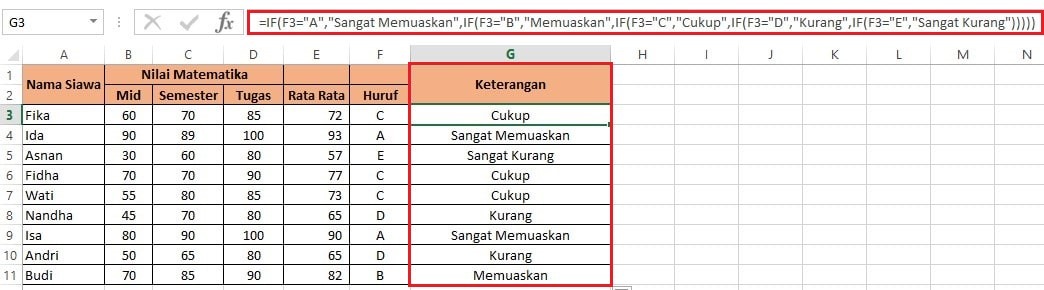
Langkah 4
Setelah kita berhasil menentukan nilai huruf di Excel , selanjutnya kita akan menentukan nilai huruf tersebut. Untuk caranya tidak jauh berbeda, kita masih menggunakan Rumus IF.
Penentuan nilai huruf:
- Jika A maka nilai “Sangat Memuaskan”
- Jika B maka nilai “Memuaskan”
- Jika C maka nilai “Cukup”
- Jika D maka nilai “Kurang”
- Jika E maka nilai “Sangat Kurang”
Rumus formula Excel yang dipakai:
IF(F3="A","Sangat Memuaskan",IF(F3="B","Memuaskan",IF(F3="C","Cukup",IF(F3="D","Kurang",IF(F3="E","Sangat Kurang")))))
Catatan:
Jika error dengan Formula diatas, ganti tanda semi colon (;) dengan koma (,). Atau sebaliknya, jika tanda semi colon (;) tidak bisa, ganti dengan tanda koma (,).
Pelajari Juga:
- Cara Mengunci Cell di Excel
- Rumus Pengurangan Persen di Excel
- Cara Membuat Grafik Persentase di Excel 2007
Bagaimana tutorial cara mencari nilai huruf excel diatas, mudah bukan?
Nah, demikian tutorial cara menentukan nilai huruf dan kriteria di Excel, semoga artikel ini membantu Anda semua.

Menyukai dunia traveling, blogging, menulis di blog sejak 2014 sampai sekarang.

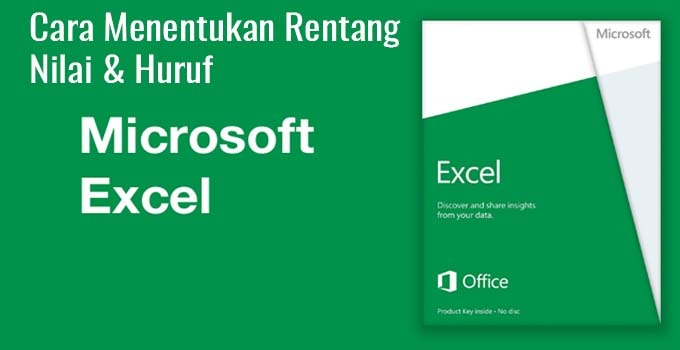
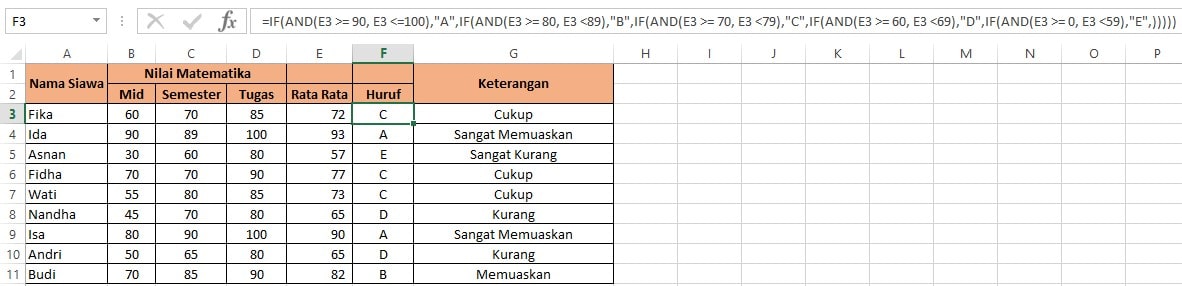
G FUNGSI OMM